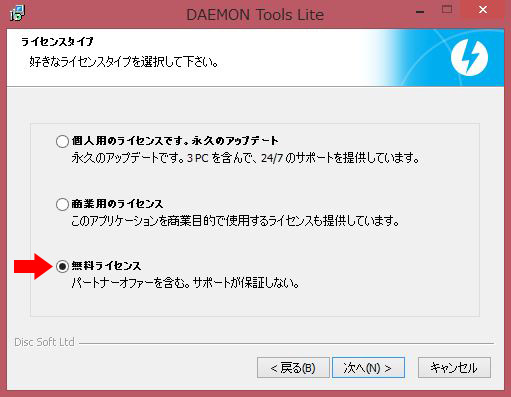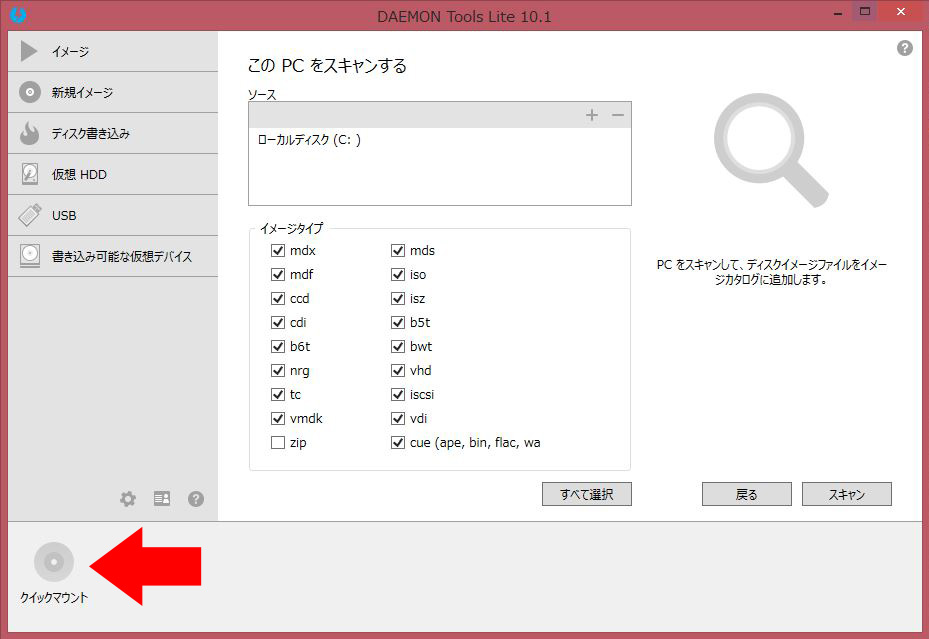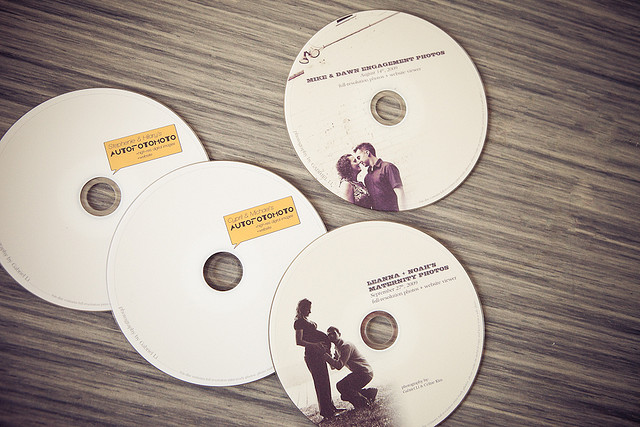
今は、大容量のハードディスクも安くなり、3TBのハードディスクが1万円ちょっとで買えてしまします。
そうすると、録り溜めた動画データなども、すべて1つのハードディスクに入れて管理できるので、とても便利です。
こうなると、DVDなどもすべてファイル化してハードディスクで管理したいものです。
私自身、自分で作成したり、友人に撮影してもらったDVDなどが、DVDケースの中にたくさん溜まっています。
DVDは、コピーするのも面倒ですし、時間の経過とともにメディアの劣化も心配です。
そんなDVDもすべて、ファイルにしてハードディスクで管理することにしました。
DVDやCDのディスクイメージをファイル化したものは、ISOファイルにすることが多いです。
拡張子は、.iso です。
このファイルを読んで、あたかもDVDが挿入された時のような挙動をさせてくれるソフトウェア。
それが、DAEMON TOOLS LITE(無料) です。
インストールの際、ちょっとした注意がありますので、以下に、ダウンロードからインストール手順を書いておきます。
DAEMON TOOLS の本家からダウンロードすることも出来ますが、本体のダウンロードリンクを見つけるのが、なかなか大変です。
日本語化された、こちらのサイトで、最新版をダウンロードするのが、早くて確実でしょう。
http://www.nihongoka.com/daemontools/

ダウンロードファイルは、ZIP圧縮されているので、ファイルを開いて、中にある「DTLiteInstaller.exe」を起動します。
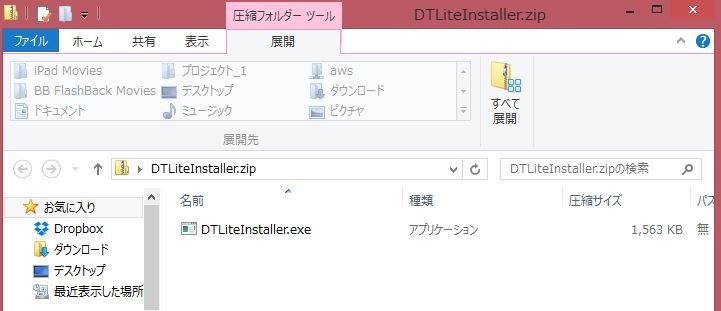
インストーラーが起動しますので、「インストール」をクリックします。
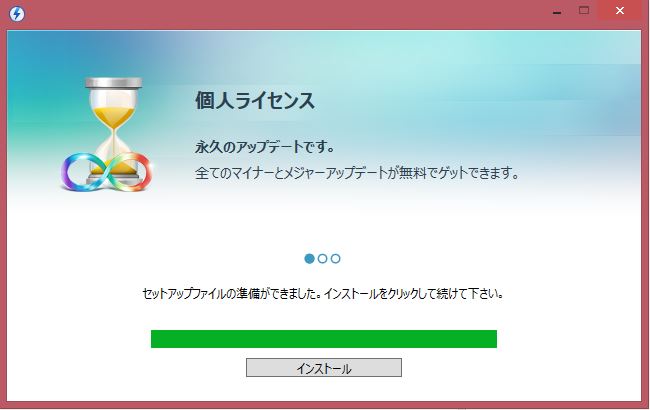
日本語を選択して、「次へ」
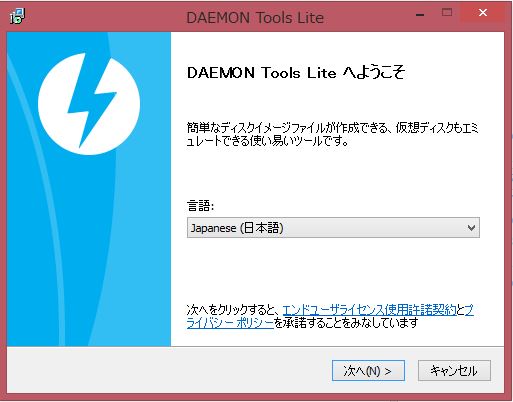
無料ライセンスを選択して「次へ」
「DAEMON Tools Liteが匿名使用統計の送信を許可する」のチェックを外して「次へ」
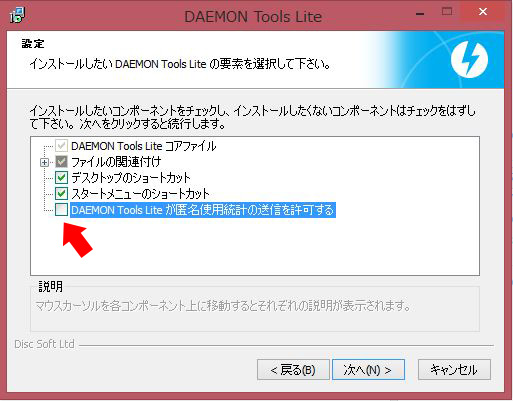
Windowsのセキュリティが反応しても、「インストール」で続行してください。
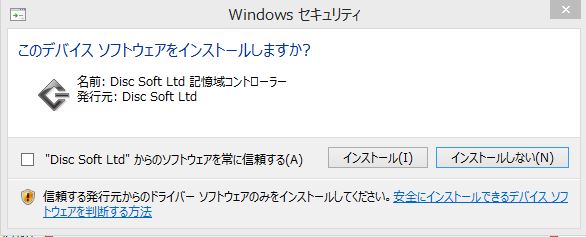
さて、ここから注意が必要です。
デフォルトで「次へ」をクリックしてしまうと、中国製のおかしなソフトがどんどんインストールされて、パソコンがおかしくなっていきます。
下の画面では、「カスタムインストール」を選択して、
「PC Mechanicをインストールし」のチェックを外して「Next」をクリック。
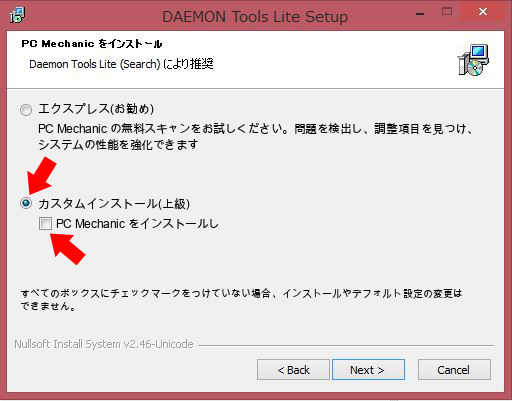
ここも「カスタムインストール」を選択して、
「Baidu Hao123をホームページに設定しよう」のチェックを外して「Next」をクリック。
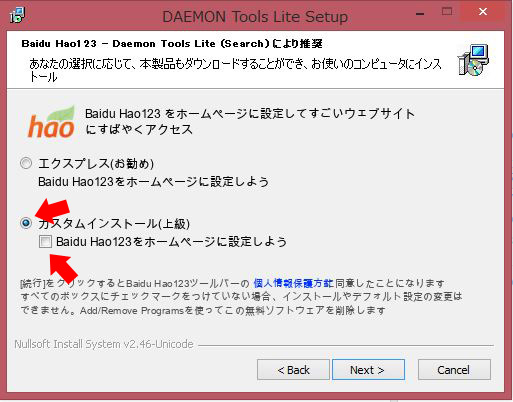
これで、インストールは完了です。
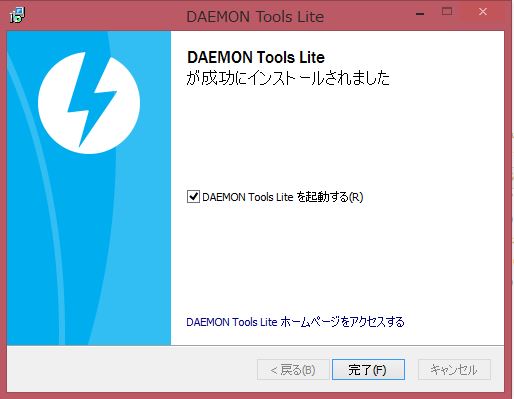
起動したら、「クイックマウント」 をクリックして、パソコンにあるISOファイルを指定してください。
すると、DVDドライブが、新しく増設されたように表示されます。
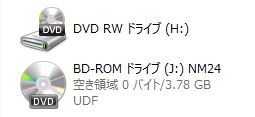
このように、DVDのイメージファイルを使うことで、メディアの劣化やコピーなどの煩わしさから解放されます。
Amazonプライム会員なら無料で読めるビジネス書4選
上を目指すために読んでおきたい8冊
私が買ってよかったパソコン&iPhone関連商品 トップ8
参考記事:自撮りするなら広角レンズがオススメ